
Падение, заикание, падение FPS в Call of Duty Modern Warfare
Содержание
Call of Duty Modern Warfare — открытая бета-версия и закрытый доступ закончились некоторое время назад, люди были очень довольны общей производительностью и игровым процессом в целом. Полный релиз состоялся 25 октября. Но, названия AAA имеют репутацию проблем при выпуске, но они исправляются со временем. Изучите Call of Duty Modern Warfare Ошибки!
В этой статье мы узнаем, как исправить в Call of Duty Modern Warfare Лаги, Заикание и связанные вопросы. Разработчики знают об этой проблеме, так как люди размещают их на Reddit и форумах MW.

Новое обновление исправления: было выпущено новое обновление исправления, размер которого был около 7 ГБ для пользователей ПК. Activision пообещала, что большинство проблем будет исправлено с помощью этого обновления.
Обновление: игра теперь доступна для предварительной загрузки, все пользователи, имеющие предварительный заказ, могут начать загрузку игры прямо сейчас. Размер довольно большой, и это может занять некоторое время для людей с медленным интернет-соединением, но у вас есть более 24 часов на момент написания этой статьи.
Системные требования Warfare
Минимальные требования
- ОС: Windows 7, 64-разрядная версия (SP1 ) или 64-разрядная версия Windows 10 (1709 или более поздняя)
- Процессор: Intel Core i5 2500k или эквивалент AMD
- Видео: Nvidia GeForce GTX 670 2 ГБ / GTX 1650 4 ГБ или AMD Radeon HD 7950
- ОЗУ: 8 ГБ ОЗУ
- Жесткий диск: 175 ГБ на жестком диске
Рекомендуемые требования
- ОС: Windows 10 64 бит (последний пакет обновления)
- Процессор: Intel Core i7 4770 КБ или эквивалент AMD
- Видео: Nvidia GeForce GTX 970 4 ГБ / GTX 1660 6 ГБ или AMD Radeon R9 390 / AMD RX 580
- ОЗУ: 12 ГБ ОЗУ
- Жесткий диск: 175 ГБ места на жестком диске
Несмотря на минимальные требования, на которые вы можете играть в эту игру в Windows 7, но вы не должны этого делать. Microsoft прекратит поддержку этой более старой версии своей ОС в 2020 году. Более старые версии также имеют проблемы с совместимостью, безопасностью и производительностью. Для игры также требуется 175 ГБ. Похоже, что в этот раз мы получаем много контента.
Конфигурация вашего ПК должна находиться между или выше рекомендуемых настроек, чтобы игра работала гладко. Если это не так, вам, вероятно, придется пойти на компромисс с графикой и FPS.
Давайте перейдем к тому, чтобы сделать игру лучше для себя.
Измените настройки графической карты
Ниже приведены настройки для пользователей видеокарт AMD и Nvidia. Используйте эти настройки для достижения максимальной производительности.
Для пользователей Nvidia
- Откройте панель управления Nvidia. Щелкните правой кнопкой мыши на рабочем столе, выберите панель управления Nvidia
- Нажмите Управление настройками 3D, Настройки программы
- Найдите «Ghost Recon Breakpoint», вы можете вручную добавить игру, если ее нет в списке.
- Теперь внесите следующие изменения:
Monitor Tech: G-Sync (если доступно)
Максимум предварительно отрендеренных кадров: 2
Потоковая оптимизация :
Управление питанием: предпочтение максимальной производительности
Фильтрация текстур — Качество: производительность
Для пользователей AMD
- Режим сглаживания: использование настроек приложения
- Метод сглаживания: мультисэмплинг
- Морфологическая фильтрация: выкл.
- Режим анизотропной фильтрации: использование настроек приложения
- Качество фильтрации текстур: производительность
- Оптимизация формата поверхности: включено
- Ожидание V-синхронизации: выключено
- Тройная буферизация OpenGL: выключена
- Shader Cache: оптимизирован AMD
- Режим тесселяции: переопределить настройки приложения
- Максимальный уровень тесселяции: выключен
- Рабочая нагрузка графического процессора: Графика
- Chill: Off
- Управление частотой кадров: отключено
Эти параметры должны быть достаточно хорошими для вас. Попробуйте немного настроить приоритет приложения, это также немного увеличит FPS. Мне удалось получить постоянный 70-80 FPS в частном бета-доступе. Вы можете ожидать, что на этот раз все будет немного более красиво, так как это полный публичный релиз.
Обновите драйвера устройств
Всякий раз, когда появляется новая игра, особенно когда это название AAA, Nvidia известна тем, что выпускает свои оптимизированные обновления для лучшей производительности с помощью своих графических карт. Я не уверен насчет AMD, потому что я никогда не использовал карту AMD. Ниже приведены ссылки для загрузки последних версий драйверов.
Обновление: Nvidia уже выпустила полноценное обновление оптимизации для этой игры. Вы можете запустить опыт Geforce и сразу получить обновление.
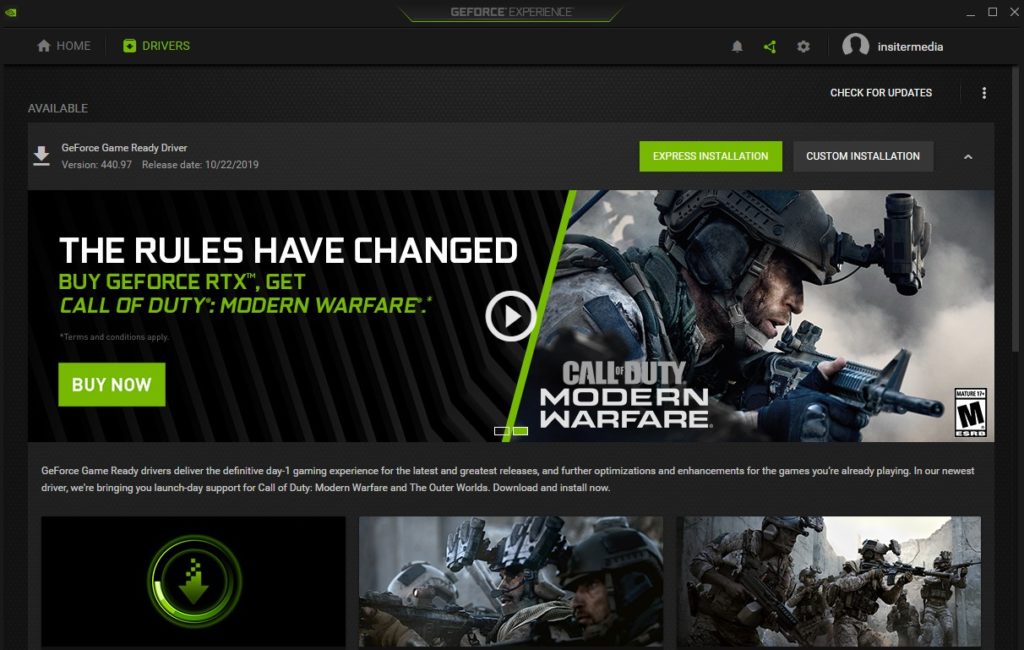
Исправление заикания в современной войне в Call of Duty
В закрытой бета-версии У меня были проблемы с заиканием, иногда становилось слишком плохо, что моя игра зависала сама по себе. Я попытался выяснить это, и не было никаких решений для этой проблемы, было исправление, выдвинутое разработчиками, которые исправили это. Тем не менее, если вы сталкиваетесь с этим, я бы порекомендовал вам закрыть все приложения, работающие с памятью, такие как Chrome. Подобные проблемы устраняются довольно быстро, если это происходит в масштабе, мы надеемся, что в этот раз проблем не будет.
Еще одна вещь, которую нужно проверить, это открыть диспетчер задач и проверить использование памяти и диска. Закройте все приложения (не Windows), которые потребляют вашу память и используют дисковод. Если вы по-прежнему заикаетесь, когда все выглядит нормально, то вам, вероятно, следует дождаться обновления исправления, которое должно быть выпущено в ближайшее время.
Отключите игровой режим
Windows говорит, что игровой режим помогает оптимизировать процессы всех окон, обновления окон и другие связанные с окнами вещи при запуске игр, если у вас включен игровой режим. Но на самом деле это не так, игровая панель известна своими проблемами, связанными с FPS. Поэтому лучше отключить его, если вы его не используете, Shadowplay от Nvidia лучше подходит для захвата игровых клипов.
- Нажмите Пуск, Настройки, Игры
- На панели игр, отключите параметр «Запись игровых клипов, скриншотов и трансляцию с помощью игровой панели».
- Теперь перейдите на вкладку «Захваты» и установите для параметра «Запись фона, когда я играю в игру» значение «Выкл.»
- Наконец, перейдите на вкладку «Режим игры» и отключите ее.
Уменьшите настройки игры
Общее правило для каждой игры: Вы отстаете, всегда рекомендуется смягчить настройки. Поиграйте немного с настройками, отключите тени и текстуры, это должно помочь.
Я опубликую свои точные настройки, как только игра будет разблокирована 25 октября 2019 года.
Отключите Discord внутриигровой оверлей
Если вы используете Discord, как я, я бы порекомендовал вам кое-что изменить. Одной из таких вещей является наложение разногласий, это на самом деле не то, что вам нужно всегда. Я использую настройку с двумя мониторами, поэтому наложение для меня бесполезно. Это известно тем, что вызвало проблемы, связанные с FPS.
Отключить аппаратное ускорение в Discord
- Открыть Discord
- Нажмите на Настройки пользователя, Внешний вид
- Нажмите на переключатель аппаратного ускорения, это отключит его.
Отключить Discord в игре Overlay
- Открыть Discord
- Перейдите в Overlay в настройках приложения
- Нажмите «Включить наложение в игре», оно отключит его.
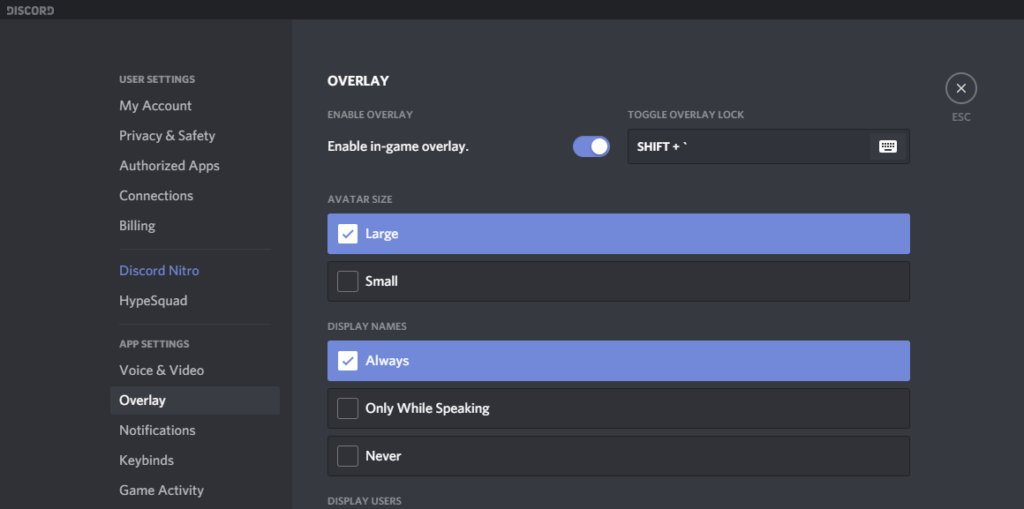
Увеличьте приоритет игры
Это старый метод повышения FPS в определенных играх, он влияет только на процессор, использующий Игры.
- Нажмите CTLR + Shift + ESC, чтобы открыть диспетчер задач
- Найдите Call of Duty Modern Warfare и щелкните правой кнопкой мыши, перейдите в подробности
- Теперь щелкните правой кнопкой мыши файл.exe процесса и установите приоритет «высокий».
Это расставит приоритеты в вашей игре над другими приложениями для Windows и обеспечит вам небольшой импульс.
Обновление Windows
Недавние обновления пары были странными и сломали много игр, чтобы решить эту проблему s, Windows уже выпустила исправления, и вы можете скачать их прямо сейчас. Если вы используете более старую версию Windows, я бы порекомендовал вам загрузить обновленную версию.
Также было обновление, из-за которого Windows использовала много оперативной памяти для функции панели поиска под названием Кортана. Это также было исправлено, вам просто нужно обновить.
Сбой в Call Of Duty Modern Warfare
Если вы столкнулись с проблемой сбоя в вашей игре, я рекомендую вам проверить работоспособность приложений, связанных с разгоном. 9 из 10 раз проблема вызвана MSI Afterburner или Zotac Firestorm. Отключение их или снижение настроек разгона должно решить проблему.
Это несколько вещей, которые вы можете использовать для устранения проблем, связанных с Call of Duty Modern Warfare. Прокомментируйте ниже, если они вам помогли.
